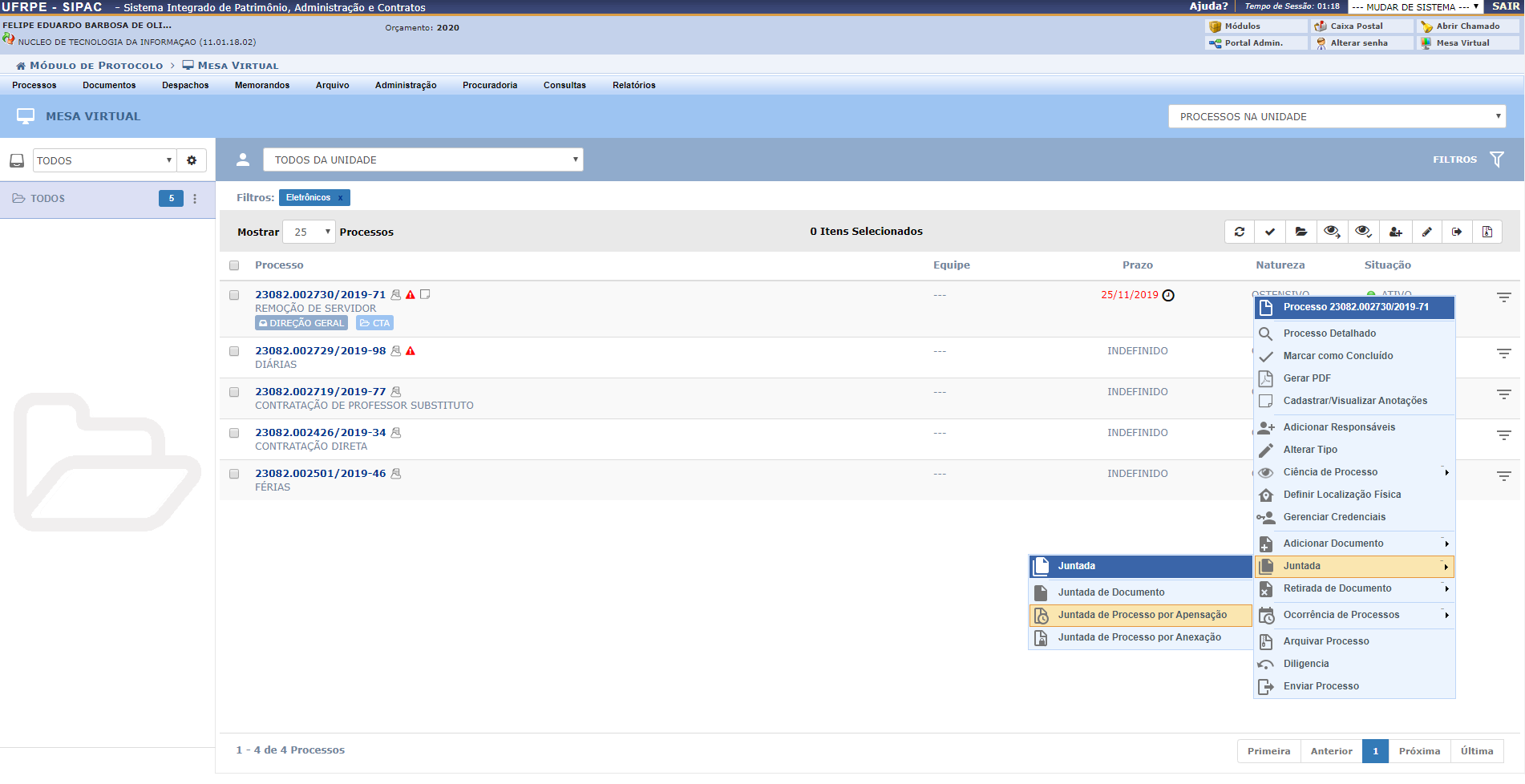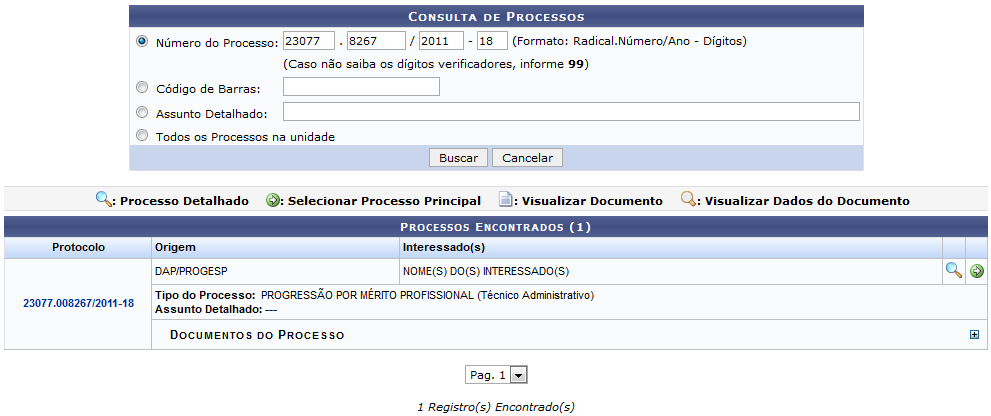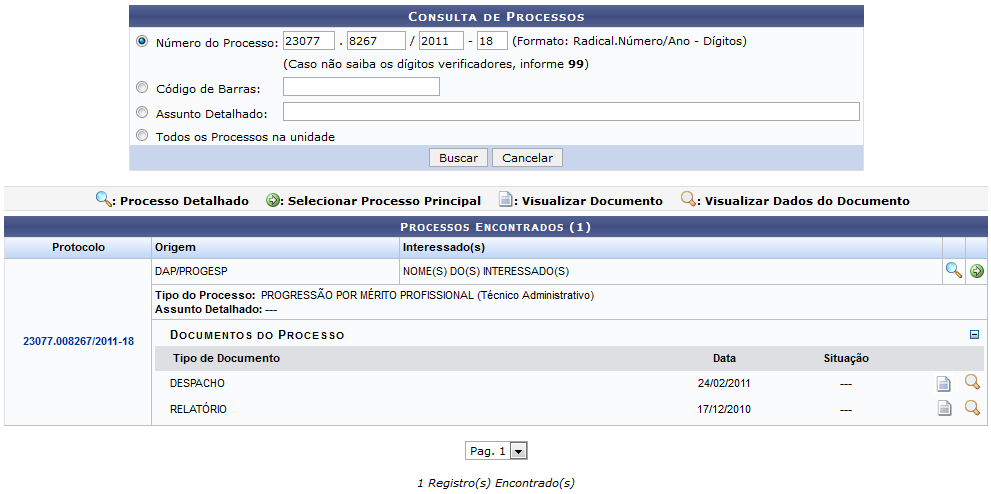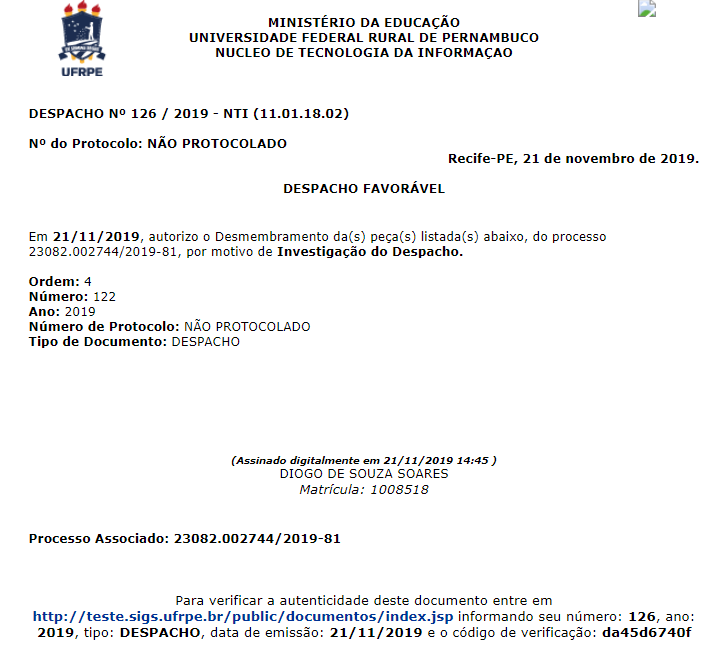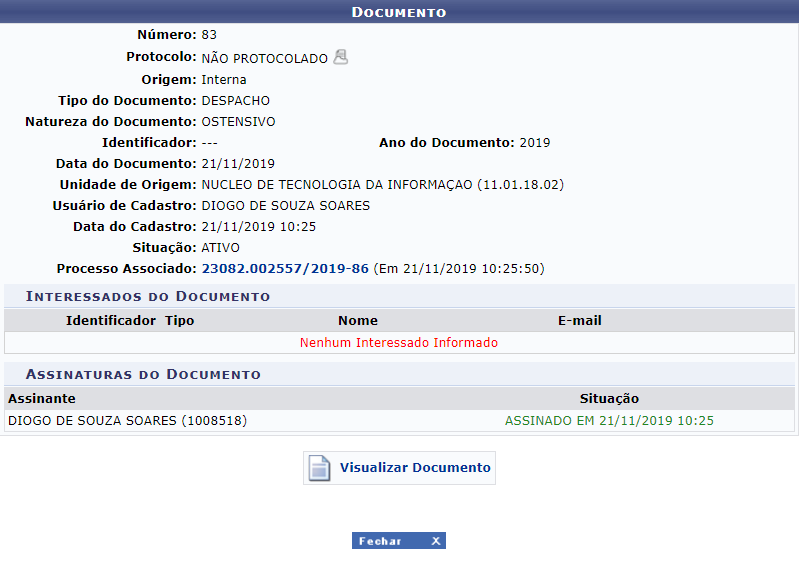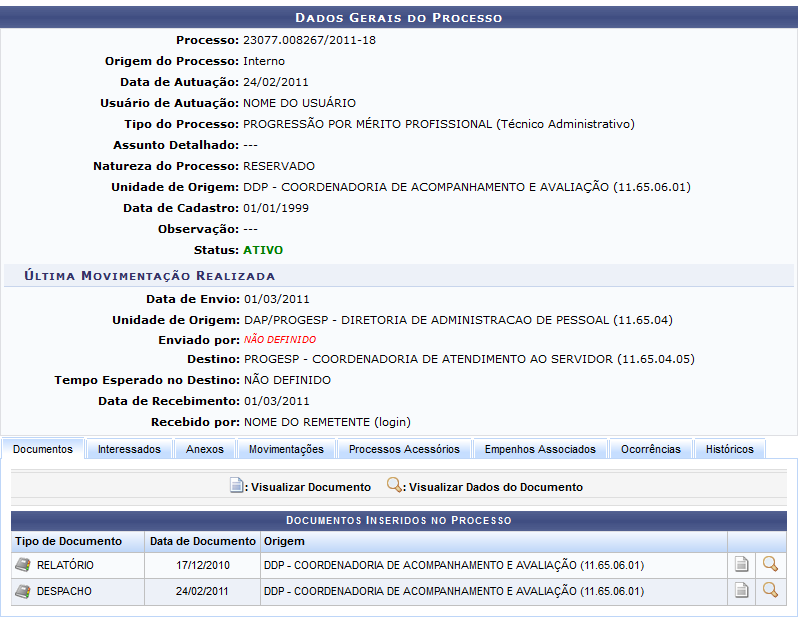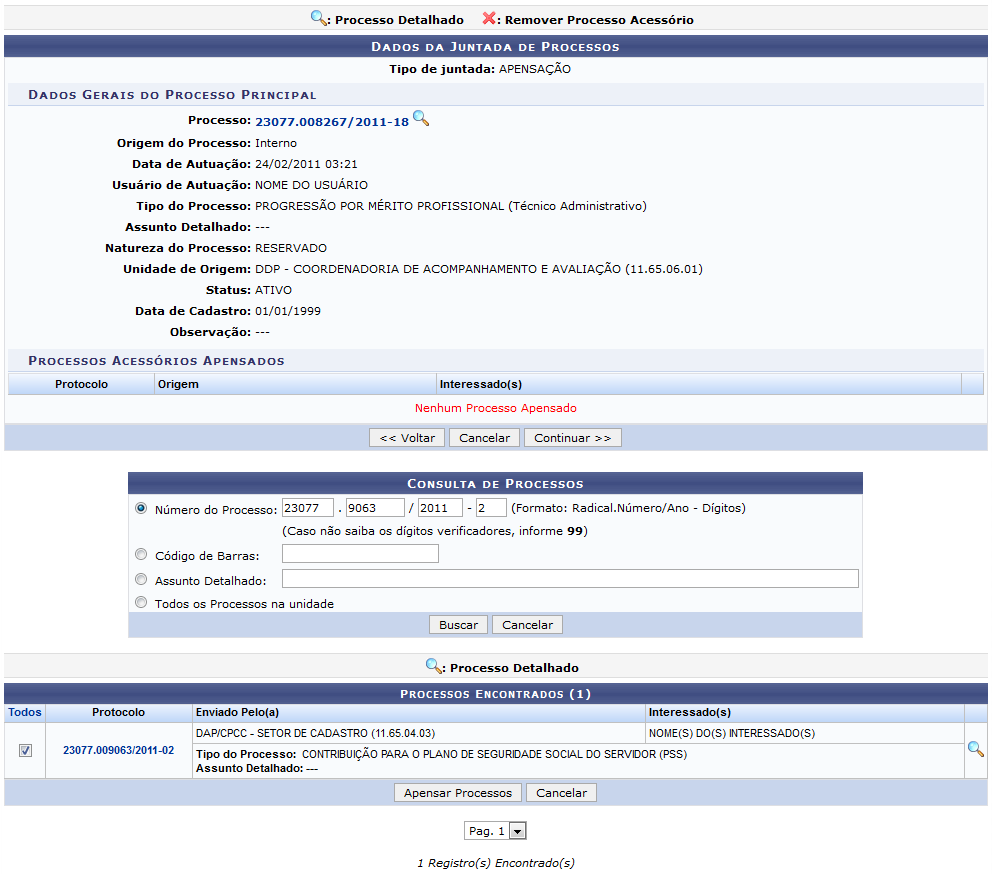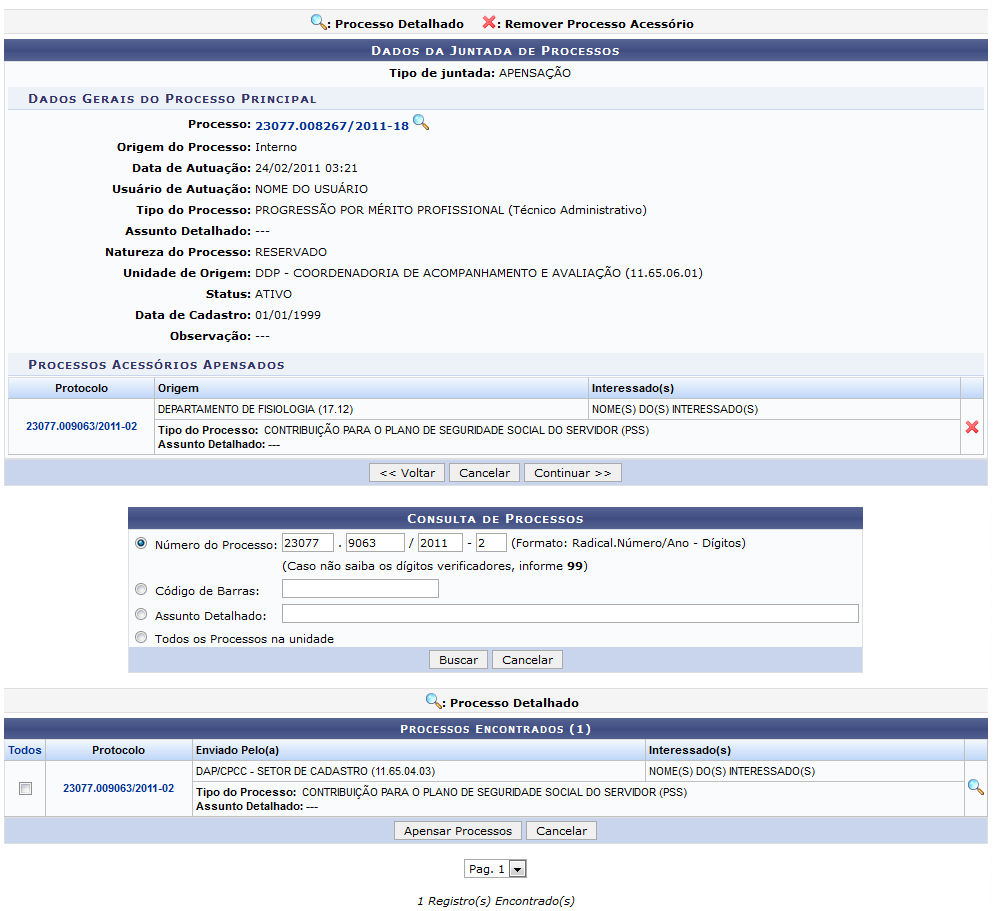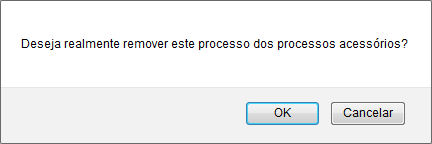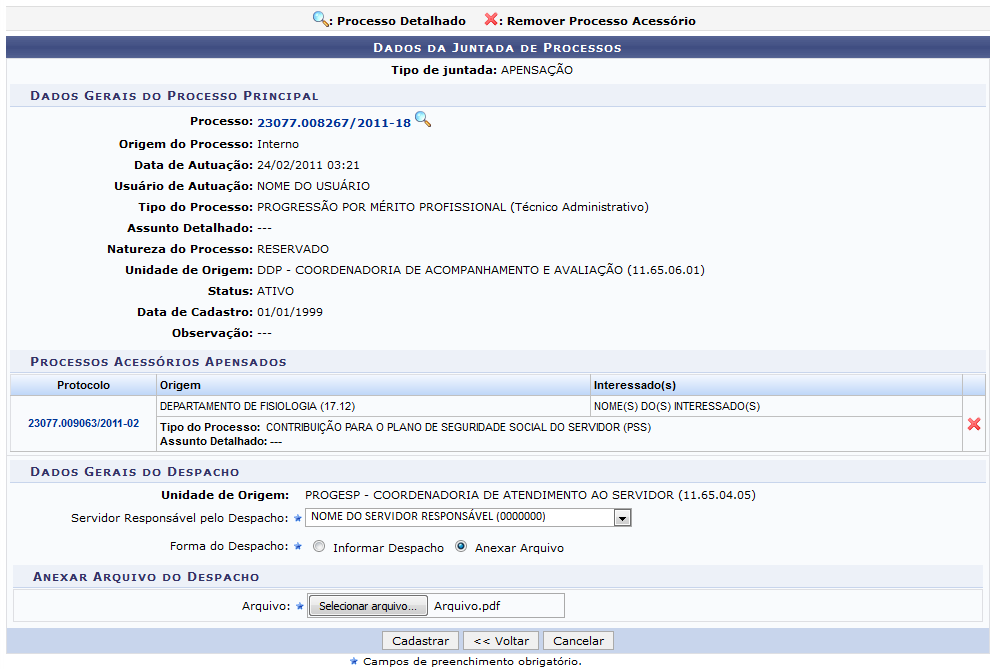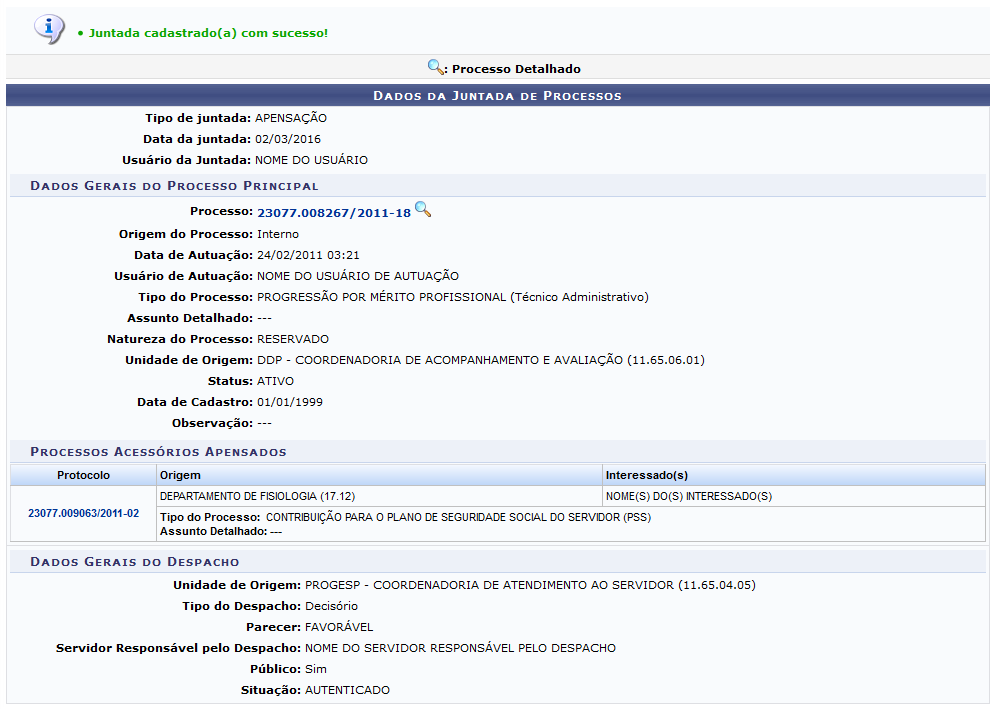Tabela de conteúdos
Realizar Juntada de Processos
| Sistema | SIPAC |
| Módulo | Protocolo |
| Usuários | Servidores Responsáveis pelo Cadastro de Protocolos no Sistema da Instituição |
| Perfil | Cadastrar Protocolo |
| Última Atualização | Janeiro de 2020 |
Esta funcionalidade permite agrupar um processo a outro, ou seja, realizar a juntada (que pode ser por anexação ou apensação) de processos que tenham relação ou dependência. Uma juntada deve ser efetuada em ordem cronológica de apresentação de documentos, isto é, na sequência em que os documentos, informações e decisões se apresentarem como relevantes para o assunto em questão.
Para realizar esta operação, acesse o SIPAC → Módulos → Protocolo → Menu → Processos → Juntada → Juntada de Processos.
Ou acesse SIPAC → Mesa Virtual → Processos na Unidade(Na caixa de seleção) e siga os passos da imagem abaixo:
A seguinte página será exibida, caso tenha escolhido o caminho do menu:
Para retornar à página inicial do módulo, clique no link  . Esta opção será válida sempre que estiver disponível.
. Esta opção será válida sempre que estiver disponível.
Selecione o tipo de juntada que deseja utilizar, optando entre Juntada por Apensação ou Juntada por anexação. O procedimento dos dois tipos de juntada é igual, exemplificaremos com Juntada por Apensação.
A seguinte página será exposta, listando os processos cadastrados para a unidade:
O sistema listará todos os processos encontrados no banco de dados. Porém, se desejar realizar uma busca por um determinado processo, indique um ou mais dos seguintes filtros:
- Número do Processo principal que deseja realizar a juntada por apensação;
- Código de Barras do processo apetecido;
- Assunto Detalhado do protocolo em questão;
- Assinale a opção Todos os Processos da Unidade para ter acesso a todos os processos cadastrados na sua unidade de instituição.
O Número do Processo: 23077.8267/2011-18 será usado como exemplo.
Caso desista da operação, clique em Cancelar e depois em OK na caixa de diálogo que aparecerá solicitando a confirmação da desistência. Esta ação será válida em todas as páginas que estiver presente.
Após definir os parâmetros desejados, clique em Buscar para prosseguir com a pesquisa, a qual exibirá somente os processos que atendem aos critérios informados anteriormente, conforme foi mostrado na primeira imagem deste manual.
Na lista de Processos Encontrados, clique no ícone  ao lado do processo desejado para visualizar os documentos inseridos, anteriormente, nele. A página adquirirá uma configuração semelhante a esta:
ao lado do processo desejado para visualizar os documentos inseridos, anteriormente, nele. A página adquirirá uma configuração semelhante a esta:
Para ocultar a relação de Processos Encontrados, clique neste símbolo  .
.
As operações pertencentes a esta tela serão descritas, detalhadamente, a seguir, tópico por tópico.
Visualizar Documento
Se desejar visualizar por completo um documento disponível no processo, clique no número do processo, e em seguida no ícone  . Esta opção será válida sempre que for disponibilizada.
. Esta opção será válida sempre que for disponibilizada.
Para melhor compreensão, o Tipo de Documento: DESPACHO será escolhido e, com base nisto, aberta uma nova janela será aberta:
Visualizar Dados do Documento
Se desejar visualizar os detalhes informacionais de algum dos documentos listados, clique no ícone  . Esta ação será válida sempre que estiver presente.
. Esta ação será válida sempre que estiver presente.
Para maior clareza, o Tipo de Documento: DESPACHO será selecionado e, tendo isso como medida, a seguinte página será fornecida pelo sistema:
Para encerrar a visualização desta tela e retroceder à anterior, clique em  . Esta ação é a mesma para todas as vezes que for exposta.
. Esta ação é a mesma para todas as vezes que for exposta.
É permissível ver alguns dos dados pessoais clicando no  . Faça isto e o sistema fornecerá, imediatamente, tais informações em uma nova janela.
. Faça isto e o sistema fornecerá, imediatamente, tais informações em uma nova janela.
Caso deseje ver os dados do processo relacionados ao documento em questão, clique no número referente àquele. Esta operação será explicitada logo após, neste mesmo manual.
Se quiser visualizar o documento em questão, clique em 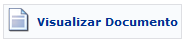 . A página que surgirá será semelhante a apresentada no tópico Visualizar Documento, esclarecido há pouco neste manual.
. A página que surgirá será semelhante a apresentada no tópico Visualizar Documento, esclarecido há pouco neste manual.
Processo Detalhado
Para ter acesso ao Processo Detalhado, clique no ícone  ou no link correspondente ao número do processo, destacado na cor azul. Esta função será correlata às outras vezes que for apresentada.
ou no link correspondente ao número do processo, destacado na cor azul. Esta função será correlata às outras vezes que for apresentada.
Ao clicar no Protocolo de numeração  , uma tela similar a esta foi mostrada:
, uma tela similar a esta foi mostrada:
As ação contidas nesta figura encontram-se descritas no manual Consultar Processo Detalhado, listado em Manuais Relacionados, no final da página.
Selecionar Processo Principal
Clique no ícone  para selecionar o processo principal e iniciar a juntada de processos. O sistema exibirá a seguinte tela:
para selecionar o processo principal e iniciar a juntada de processos. O sistema exibirá a seguinte tela:
Para retornar à página anterior, clique em Voltar. Esta operação será válida para todas as telas que a apresentem.
Na tela acima, pesquise os processos que deseja ajuntar ao principal, informando um ou mais dos campos já esclarecidos no início do manual.
O sistema apresentará todos os Processos Encontrados, todavia, filtraremos a busca com o Número do Processo: 23077.009063/2011-02 e o selecionaremos para dá sequência à juntada por apensação ao projeto principal que foi escolhido previamente.
Se desejar selecionar todos os processo da lista, clique em  .
.
Após selecionar o processo em questão, clique em Apensar Processos para prosseguir com a operação. Os mesmos passarão a ser referenciados na lista de Processos Acessórios Apensados, conforme mostra a tela a seguir:
Caso queira Remover Processo Acessório, clique no ícone  . Esta ação será a mesma para todas as vezes que for exibida. Confirme a remoção do processo através da caixa de diálogo abaixo:
. Esta ação será a mesma para todas as vezes que for exibida. Confirme a remoção do processo através da caixa de diálogo abaixo:
Para renunciar à exclusão do processo acessório que será apensado, clique em Cancelar.
Clique em OK para confirmar a remoção do item, o qual deixará de ser referenciado na listagem de Processos Acessórios Apensados mediante a exibição da seguinte mensagem de sucesso da ação:
Retornando à tela que contém os Dados da Juntada de Processos, depois de selecionar todos os processos que serão apensados, clique em Continuar para prosseguir. A página será reconfigurada para o seguinte formato:
Na seção dos Dados Gerais do Despacho, selecione o Servidor Responsável pelo Despacho e defina a Forma do Despacho entre as opções Informar Despacho ou Anexar Arquivo. Caso a opção Informar Despacho tenha sido escolhida, o sistema fornecerá um campo em branco, com todas as ferramentas de edição de texto, onde poderá ser informado o Despacho. Se a opção Anexar Arquivo for a selecionada, forneça o Arquivo a ser anexado clicando em Selecionar Arquivo.
Para exemplificar, o Servidor Responsável pelo Despacho: NOME DO SERVIDOR (0000000), a Forma do Despacho: Anexar Arquivo e o Arquivo: Arquivo.pdf foram as opções estabelecidas.
Para finalizar a juntada de processos e o despacho em si, clique em Cadastrar. A mensagem de sucesso da operação juntamente com a confirmação de todos os Dados da Juntada de Processos serão expostos em uma tela de aparência semelhante a esta:
Bom Trabalho!